리눅스 503 오류를 해결하는 방법
Linux 503 오류에 대한 해결 방법: 1. IIS 연결 수를 늘립니다. 2. 서버 파일을 복구합니다. 3. 응용 프로그램 풀을 올바르게 구성합니다. 5. 시스템 서비스 전환 등
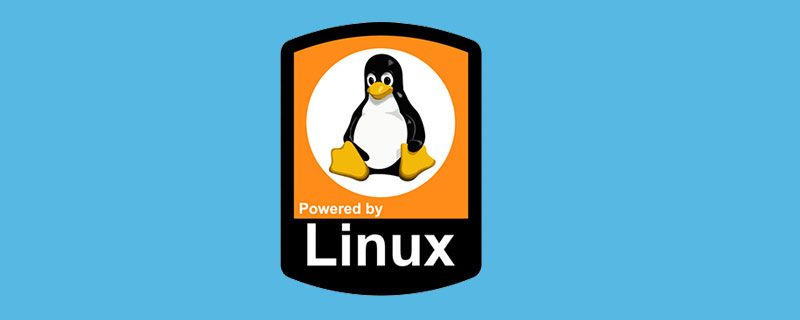
이 기사의 운영 환경: linux5.9.8 시스템, Dell G3 컴퓨터.
Linux 503 오류를 해결하는 방법은 무엇입니까? Linux 서버 503을 해결하는 방법은 무엇입니까? 503 서비스를 사용할 수 없다는 것은 무엇입니까?
최근 한 고객 웹사이트에서 "서비스 이용 불가" 상황이 발생하여 빠른 해결을 위해 도움을 요청했습니다. 책임있는 기술 덕분에 Lao Mo도 이 문제를 인터넷에서 검색한 결과 서비스 이용 불가라는 것을 알게 되었습니다. 일종의 문제입니다. 시스템 경고 프롬프트. 주로 웹 사이트의 프로그램이 너무 많은 리소스를 차지하거나 너무 많은 오류가 발생하기 때문에 시스템 로그에 "이 응용 프로그램 풀에 서비스를 제공하는 프로세스에서 일련의 오류가 발생했기 때문에 응용 프로그램 풀 'xxx'이(가) 자동으로 비활성화되었습니다. 오류"라는 메시지가 표시됩니다. 또는 프롬프트: "응용 프로그램 풀 'xxx'이(가) 작업 제한 설정을 초과했습니다." 이때 이 웹사이트에 접속하면 서비스를 이용할 수 없다는 메시지가 표시됩니다. 실제로 웹사이트에서 발생하는 503 서비스 이용 불가 오류 상황은 크게 복잡하지 않으며, 크게 다음과 같은 상황으로 나누어지며 각자의 상황에 따라 해결할 수 있습니다.
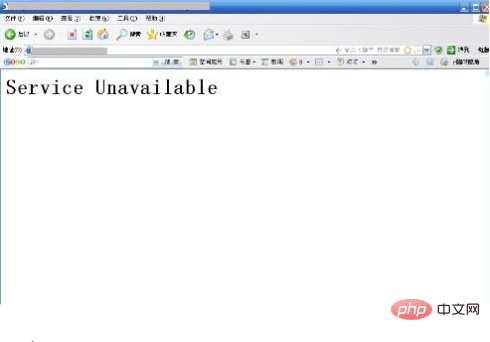
1. 접속시 503 서비스 불가라고 나오다가 새로고침하면 정상적으로 접속이 됩니다.
이런 상황은 웹사이트가 iis 제한을 초과해서 발생합니다. 예를 들어 2003 운영체제에서는 동작하지 않습니다. 2000 시스템에서는 IIS가 너무 많다는 메시지가 표시됩니다. "서비스를 사용할 수 없음" 대신 "연결하는 사람이 너무 많습니다."라는 메시지가 표시됩니다. 이 상황은 주로 프로그램이 너무 많은 리소스를 차지하기 때문에 웹 사이트가 시스템 리소스 제한을 초과하여 발생합니다.
해결책: 문제를 해결하려면 IIS 연결 수를 늘리세요.
2. IIS 연결 수에는 제한이 없지만 503 서비스를 사용할 수 없다는 메시지가 표시됩니다.
이 상황은 일반적으로 ACCESS 데이터베이스를 사용하는 웹사이트에서 발생하며, 분석을 통해 ACCESS 엔진이 손상되었음을 알 수 있습니다. 문제 해결을 통해 일부 파일이 ACCESS 엔진의 "치명적인 오류" 및 "개체 참조가 개체의 인스턴스로 설정되지 않음" 오류를 일으키는 것으로 확인되었습니다.
해결방법: Server Doctor의 File Doctor로 수리하시면 정상으로 복원 가능합니다.
3. Windows SharePoint Services 웹 사이트를 탐색할 때 다음 메시지가 표시됩니다. 서비스를 사용할 수 없음
이 문제의 원인은 가상 서버의 응용 프로그램 풀이 Microsoft 인터넷 정보 서비스(IIS) 6.0에서 올바르게 구성되지 않았기 때문입니다.
해결책:
1. 먼저 가상 서버에 응용 프로그램 풀이 올바르게 구성되어 있는지 확인해야 합니다.
a) "시작"을 클릭하고 "관리 도구"를 선택한 다음 "인터넷 정보 서비스(IIS) 관리자"를 클릭합니다.
b) "ServerName"을 열고 "웹 사이트"를 확장한 다음 가상 서버를 마우스 오른쪽 버튼으로 클릭하고 "속성"을 클릭합니다.
c) "홈 디렉터리" 탭을 클릭하면 가상 서버용으로 구성된 응용 프로그램 풀이 "응용 프로그램 풀" 상자에 나열됩니다.
d) "확인"을 클릭하세요.
2. 응용 프로그램 풀 계정이 서버에서 IIS_WPG 그룹 및 STS_WPG 그룹의 구성원인지 확인합니다.
3. 응용 프로그램 풀을 재활용하려면 IIS를 다시 시작하세요.
4. 웹사이트에서 처음으로 "서비스를 사용할 수 없음" 문제가 발생하는 경우 IIS를 다시 시작하세요. 단계는 다음과 같습니다.
1 바로가기 키 Windows+R을 사용하여 실행을 열고 iisreset을 입력하여 IIS를 다시 시작합니다.
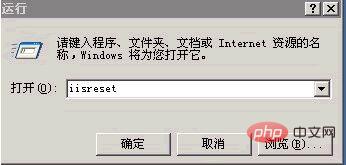
2. 시작 메뉴에서 IIS를 검색한 다음 IIS를 열고 IIS를 다시 시작하도록 선택합니다.
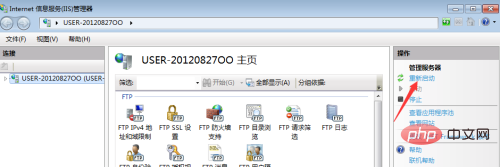
5. Service available503이 웹사이트에 자주 나타나거나, iis를 다시 시작해도 계속 멈춤
1. CDN 적용
우선 서버나 vps 리소스가 충분한지 배제하고 확인해야 합니다. 귀하의 서버 모든 리소스가 정상 값(CPU, 대역폭, 메모리 등)입니까? 현재 vps 또는 서버에는 장기적으로 CPU에 문제가 있을 것이 100% 확실합니다. 유휴 상태가 아니면 IIS가 제대로 작동하지 않게 됩니다. 예, 일부 지저분한 오류가 보고됩니다. 실제로 비교적 간단한 해결 방법은 CDN을 추가한 후 웹 사이트에 필요한 모든 서버 리소스를 추가하는 것입니다. CDN으로 전송되고 IIS 로드가 줄어들므로 당연히 오류가 보고되지 않습니다.
2. 불필요한 소프트웨어 기능을 끄세요
예를 들어, 많은 웹마스터는 웹사이트를 보호하기 위해 SafeDog를 사용합니다. 소프트웨어는 실제로 훌륭하지만 지연이 발생할 수 있습니다. 또한 보안 수준이 기본값이나 매우 높음으로 설정되어 있으면 초당 여러 번에서 수십 번에 이르는 많은 차단이 이루어지며 이로 인해 서버도 소모됩니다.
3. 웹사이트 프로그래밍 문제
웹사이트 운영 중 상호작용이 중요하지 않다면 웹사이트를 정적으로 만드세요. 특히 PHP
4.웹사이트가 여전히 존재한다면 동적으로 실행하는 것이 더 힘듭니다. IIS 시스템이나 Win에 구축된 Apache/nginx를 사용한다면 Linux 시스템으로 전환하는 것이 좋습니다. 실제로 Linux는 그다지 어렵지 않습니다. AMH나 Pagoda에서는 원클릭으로 PHP 환경을 설치한 후 WinSP를 사용하는 것이 좋습니다. (FTP와 유사한 시각적 관리 도구) 파일 및 권한을 관리하는 데 충분합니다.
추천 학습: "
PHP 비디오 튜토리얼" "linux 비디오 튜토리얼"
위 내용은 리눅스 503 오류를 해결하는 방법의 상세 내용입니다. 자세한 내용은 PHP 중국어 웹사이트의 기타 관련 기사를 참조하세요!

핫 AI 도구

Undresser.AI Undress
사실적인 누드 사진을 만들기 위한 AI 기반 앱

AI Clothes Remover
사진에서 옷을 제거하는 온라인 AI 도구입니다.

Undress AI Tool
무료로 이미지를 벗다

Clothoff.io
AI 옷 제거제

Video Face Swap
완전히 무료인 AI 얼굴 교환 도구를 사용하여 모든 비디오의 얼굴을 쉽게 바꾸세요!

인기 기사

뜨거운 도구

메모장++7.3.1
사용하기 쉬운 무료 코드 편집기

SublimeText3 중국어 버전
중국어 버전, 사용하기 매우 쉽습니다.

스튜디오 13.0.1 보내기
강력한 PHP 통합 개발 환경

드림위버 CS6
시각적 웹 개발 도구

SublimeText3 Mac 버전
신 수준의 코드 편집 소프트웨어(SublimeText3)

뜨거운 주제
 7697
7697
 15
15
 1640
1640
 14
14
 1393
1393
 52
52
 1287
1287
 25
25
 1229
1229
 29
29
 VSCODE에 필요한 컴퓨터 구성
Apr 15, 2025 pm 09:48 PM
VSCODE에 필요한 컴퓨터 구성
Apr 15, 2025 pm 09:48 PM
대 코드 시스템 요구 사항 : 운영 체제 : Windows 10 이상, MacOS 10.12 이상, Linux 배포 프로세서 : 최소 1.6GHz, 권장 2.0GHz 이상의 메모리 : 최소 512MB, 권장 4GB 이상의 저장 공간 : 최소 250MB, 권장 1GB 및 기타 요구 사항 : 안정 네트워크 연결, Xorg/Wayland (LINUX)
 VSCODE는 확장자를 설치할 수 없습니다
Apr 15, 2025 pm 07:18 PM
VSCODE는 확장자를 설치할 수 없습니다
Apr 15, 2025 pm 07:18 PM
VS 코드 확장을 설치하는 이유는 다음과 같습니다. 네트워크 불안정성, 불충분 한 권한, 시스템 호환성 문제, C 코드 버전은 너무 오래된, 바이러스 백신 소프트웨어 또는 방화벽 간섭입니다. 네트워크 연결, 권한, 로그 파일, 업데이트 대 코드 업데이트, 보안 소프트웨어 비활성화 및 대 코드 또는 컴퓨터를 다시 시작하면 점차 문제를 해결하고 해결할 수 있습니다.
 Apr 16, 2025 pm 07:39 PM
Apr 16, 2025 pm 07:39 PM
메모장은 Java 코드를 직접 실행할 수는 없지만 다른 도구를 사용하여 명령 줄 컴파일러 (Javac)를 사용하여 Bytecode 파일 (filename.class)을 생성하면 달성 할 수 있습니다. Java Interpreter (Java)를 사용하여 바이트 코드를 해석하고 코드를 실행하고 결과를 출력하십시오.
 VScode 란 무엇입니까?
Apr 15, 2025 pm 06:45 PM
VScode 란 무엇입니까?
Apr 15, 2025 pm 06:45 PM
VS Code는 Full Name Visual Studio Code로, Microsoft가 개발 한 무료 및 오픈 소스 크로스 플랫폼 코드 편집기 및 개발 환경입니다. 광범위한 프로그래밍 언어를 지원하고 구문 강조 표시, 코드 자동 완료, 코드 스 니펫 및 스마트 프롬프트를 제공하여 개발 효율성을 향상시킵니다. 풍부한 확장 생태계를 통해 사용자는 디버거, 코드 서식 도구 및 GIT 통합과 같은 특정 요구 및 언어에 확장을 추가 할 수 있습니다. VS 코드에는 코드에서 버그를 신속하게 찾아서 해결하는 데 도움이되는 직관적 인 디버거도 포함되어 있습니다.
 vScode를 Mac에 사용할 수 있습니다
Apr 15, 2025 pm 07:36 PM
vScode를 Mac에 사용할 수 있습니다
Apr 15, 2025 pm 07:36 PM
VS 코드는 Mac에서 사용할 수 있습니다. 강력한 확장, GIT 통합, 터미널 및 디버거가 있으며 풍부한 설정 옵션도 제공합니다. 그러나 특히 대규모 프로젝트 또는 고도로 전문적인 개발의 경우 VS 코드는 성능 또는 기능 제한을 가질 수 있습니다.
 vscode를 사용하는 방법
Apr 15, 2025 pm 11:21 PM
vscode를 사용하는 방법
Apr 15, 2025 pm 11:21 PM
Visual Studio Code (VSCODE)는 Microsoft가 개발 한 크로스 플랫폼, 오픈 소스 및 무료 코드 편집기입니다. 광범위한 프로그래밍 언어에 대한 가볍고 확장 성 및 지원으로 유명합니다. VSCODE를 설치하려면 공식 웹 사이트를 방문하여 설치 프로그램을 다운로드하고 실행하십시오. VScode를 사용하는 경우 새 프로젝트를 만들고 코드 편집, 디버그 코드, 프로젝트 탐색, VSCODE 확장 및 설정을 관리 할 수 있습니다. VSCODE는 Windows, MacOS 및 Linux에서 사용할 수 있으며 여러 프로그래밍 언어를 지원하며 Marketplace를 통해 다양한 확장을 제공합니다. 이점은 경량, 확장 성, 광범위한 언어 지원, 풍부한 기능 및 버전이 포함됩니다.
 Linux의 주요 목적은 무엇입니까?
Apr 16, 2025 am 12:19 AM
Linux의 주요 목적은 무엇입니까?
Apr 16, 2025 am 12:19 AM
Linux의 주요 용도에는 다음이 포함됩니다. 1. 서버 운영 체제, 2. 임베디드 시스템, 3. 데스크탑 운영 체제, 4. 개발 및 테스트 환경. Linux는이 분야에서 뛰어나 안정성, 보안 및 효율적인 개발 도구를 제공합니다.
 git의 창고 주소를 확인하는 방법
Apr 17, 2025 pm 01:54 PM
git의 창고 주소를 확인하는 방법
Apr 17, 2025 pm 01:54 PM
git 저장소 주소를 보려면 다음 단계를 수행하십시오. 1. 명령 줄을 열고 리포지토리 디렉토리로 이동하십시오. 2. "git remote -v"명령을 실행하십시오. 3. 출력 및 해당 주소에서 저장소 이름을 봅니다.




